为什么笔记本电脑能够连接上无线网络但无法正常上网
你是否遇到过这样的问题?当你的笔记本电脑连接到无线网络后,却无法正常上网,这个问题可能会让你感到困惑和沮丧,因为你已经成功连接上了网络,但无论你怎么尝试,却无法访问互联网。为什么会出现这种情况呢?在本文中我们将探讨笔记本电脑连接无线网络却无法上网的可能原因,并提供一些解决方案。
操作方法:
1.当电脑已连接上WiFi,却上不去网。一般右下角无线网络连接会出现黄色叹号并会显示“无法连接到internet”,这种请看虽然已经连上WiFi,但是是上不去网的,因为网络连接和路由器的配置可能存在问题。那么我们需要先将无线网络连接手动的重置一下,使它重新获取IP地址和DNS地址,看看是否能消除故障。

2.首先右键单击桌面右下角的无线WIFI图标,单击“打开网络和Internet设置”
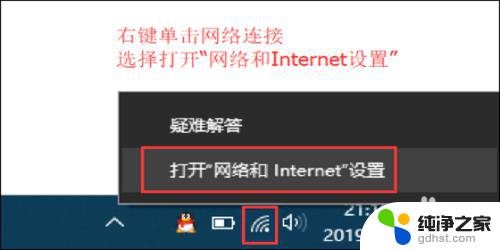
3.然后找到并点击”WLAN“选项,在右边找到“更改适配器选项”并点击。

4.在打开的网络连接界面中,找到无线连接“WLAN”。右键单击选择“禁用”,然后会看到WLAN会变成灰色,说明已被成功禁用。
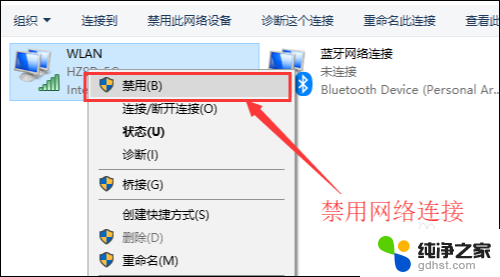
5.接下来我们来重新启用网络连接,让它重新获取IP地址。
右键单击,选择“启用”。
这样一来,无线网络就会重启。我们可以等个几秒钟,让他重新获取地址,然后查看一下网络连接是否显示正常以及黄色的叹号是否已经消失。
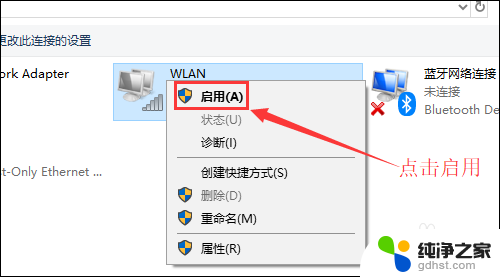
6.小妙招:可通过命令提示符的命令来刷新一下网络连接:
用win+R快捷键打开运行窗口,输入“cmd”,然后回车。
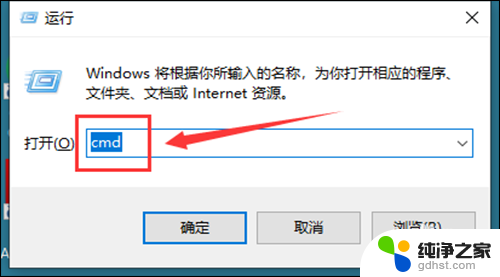
7.在命令提示符窗口输入:IPconfig /release 回车 释放所有IP地址。
等待处理完成后,再输入:IPconfig /renew 回车 重新获取IP地址。
最后输入:IPconfig /flushdns 回车 刷新DNS地址。
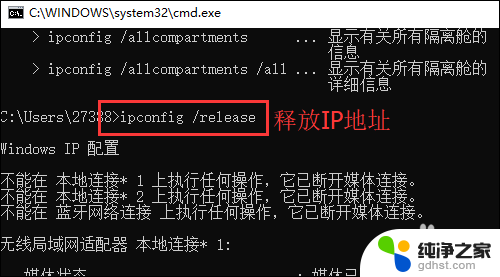
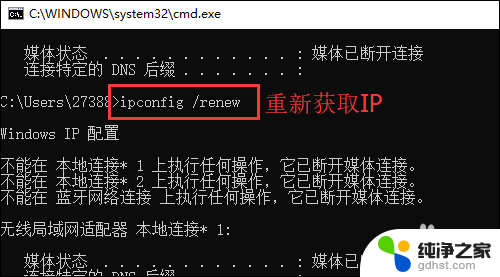
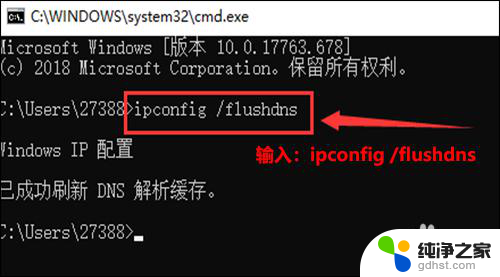
以上是笔记本电脑已连接但无法访问互联网的全部内容,如果遇到这种情况,您可以按照以上方法来解决,希望对大家有所帮助。
- 上一篇: wps部门构成图
- 下一篇: 苹果手机怎样设置屏幕不旋转
为什么笔记本电脑能够连接上无线网络但无法正常上网相关教程
-
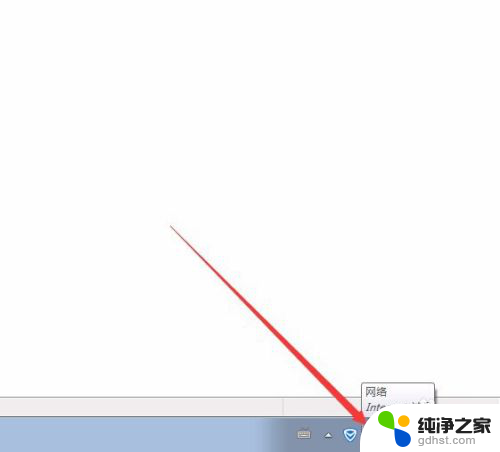 宽带正常连接 但是无法上网
宽带正常连接 但是无法上网2024-03-17
-
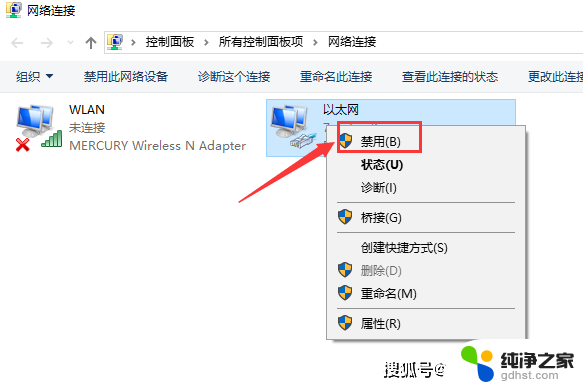 网络正常电脑无法上网怎么办
网络正常电脑无法上网怎么办2024-02-04
-
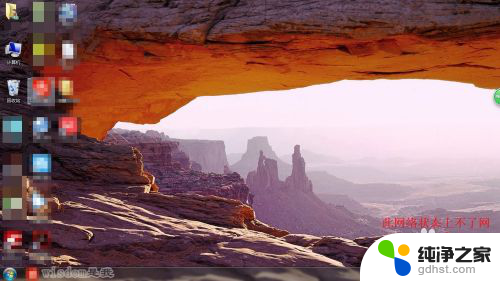 笔记本连上无线网络但是上不了网
笔记本连上无线网络但是上不了网2024-04-20
-
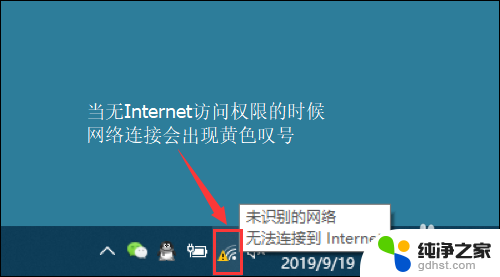 电脑连上网络但是无法上网怎么办
电脑连上网络但是无法上网怎么办2023-12-20
电脑教程推荐
- 1 电容麦连接声卡没声音
- 2 word文档中的回车键箭头怎么消除
- 3 如何让电脑玩游戏不卡
- 4 excel筛选不能用怎么办
- 5 文件怎么批量修改后缀
- 6 复印机怎么扫描到电脑上
- 7 微信视频怎么没有声音了
- 8 插入u盘在电脑上怎么打开
- 9 文档怎么解除只读模式
- 10 微信登录不了是什么原因